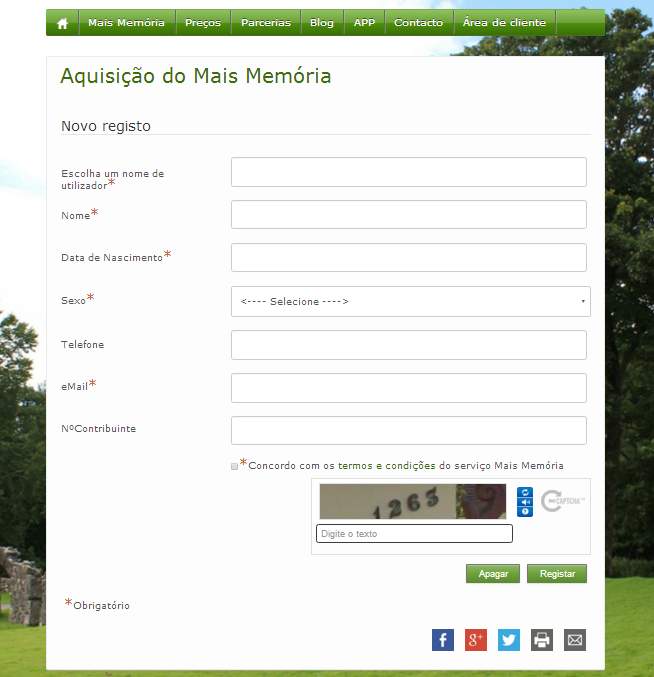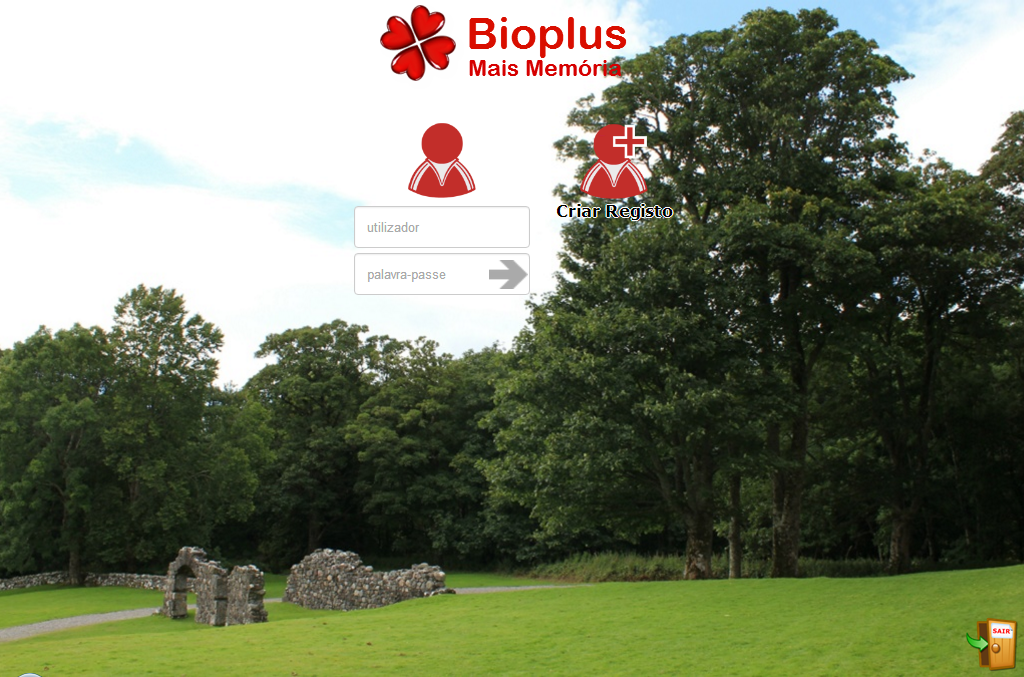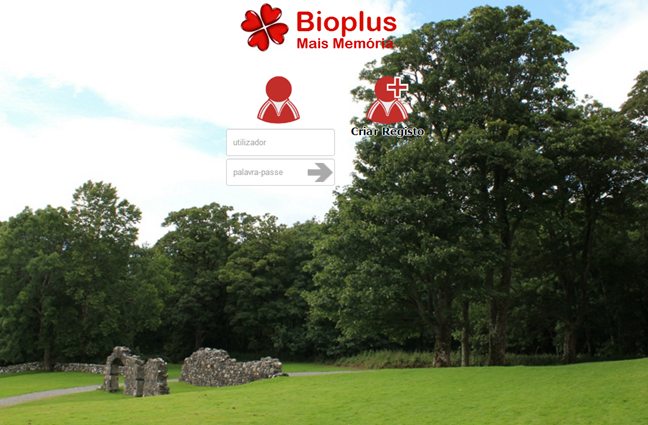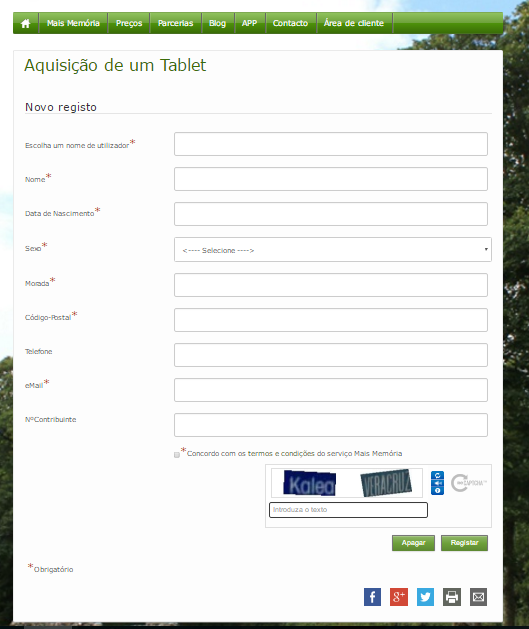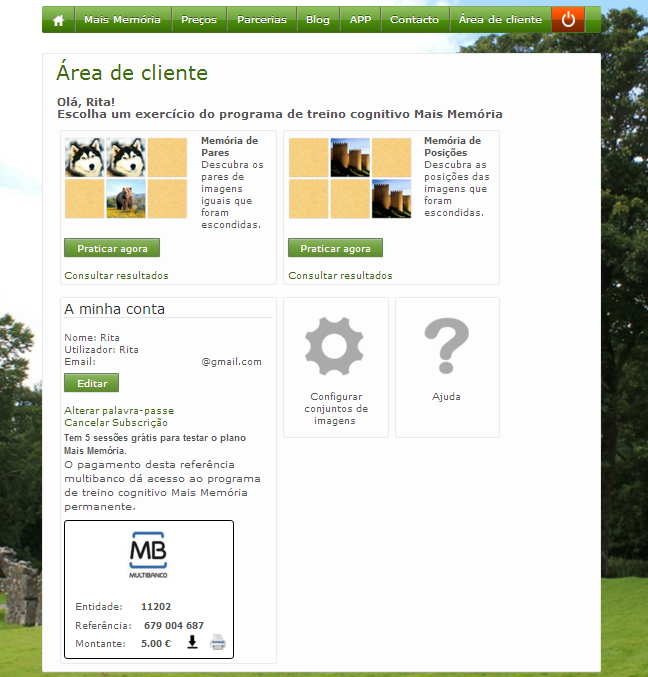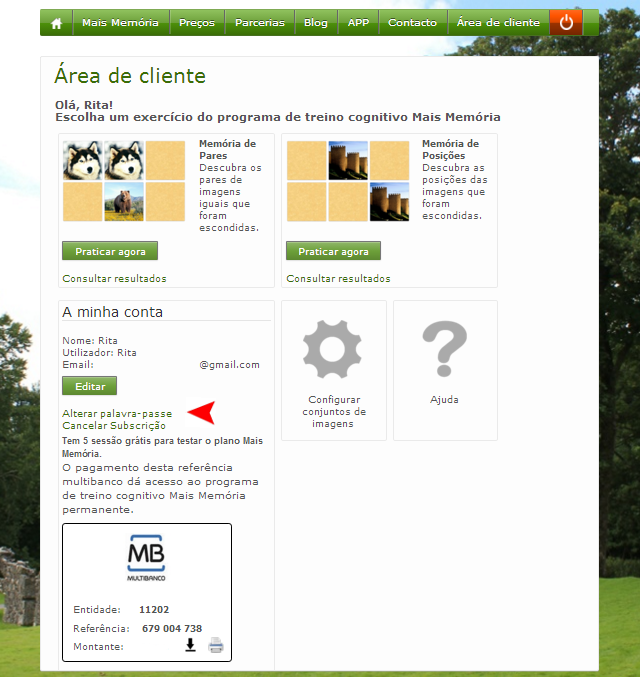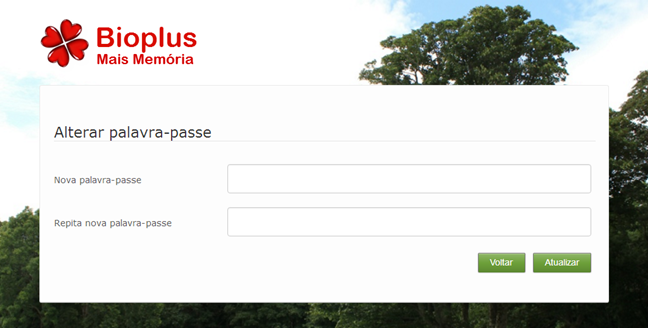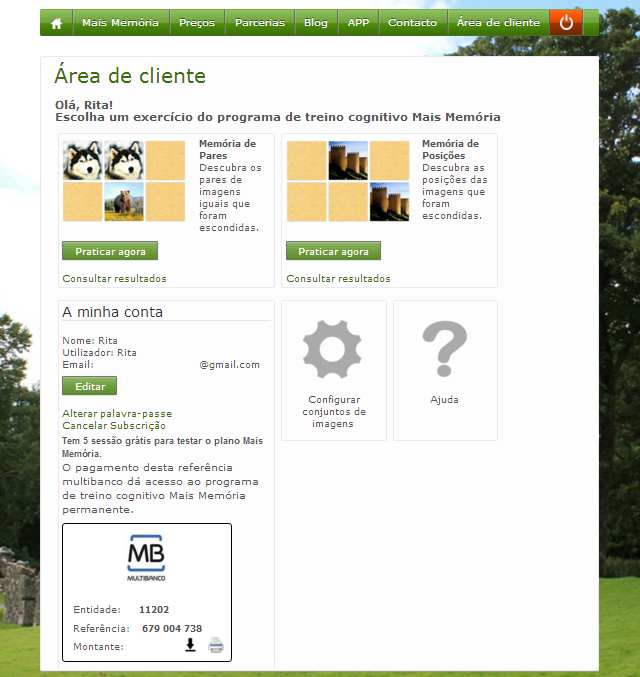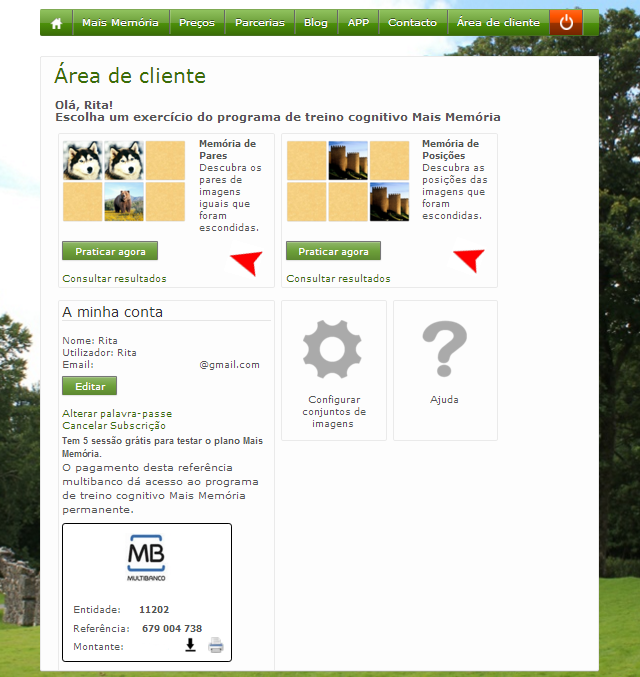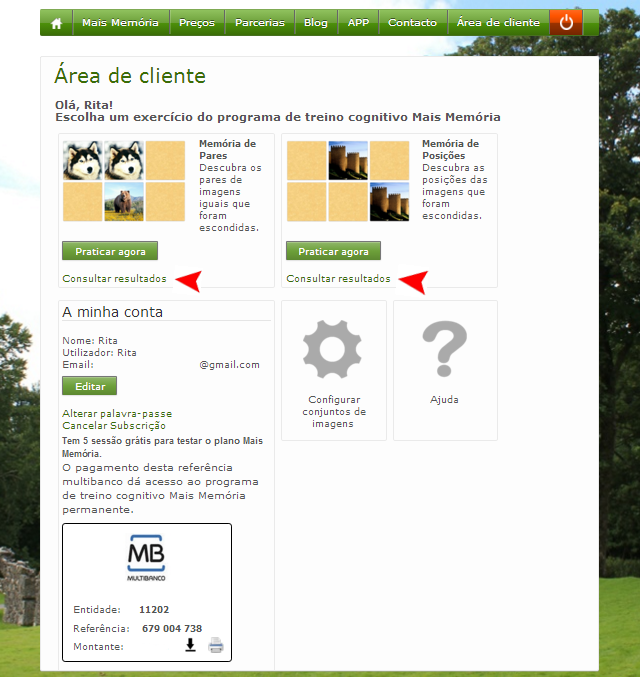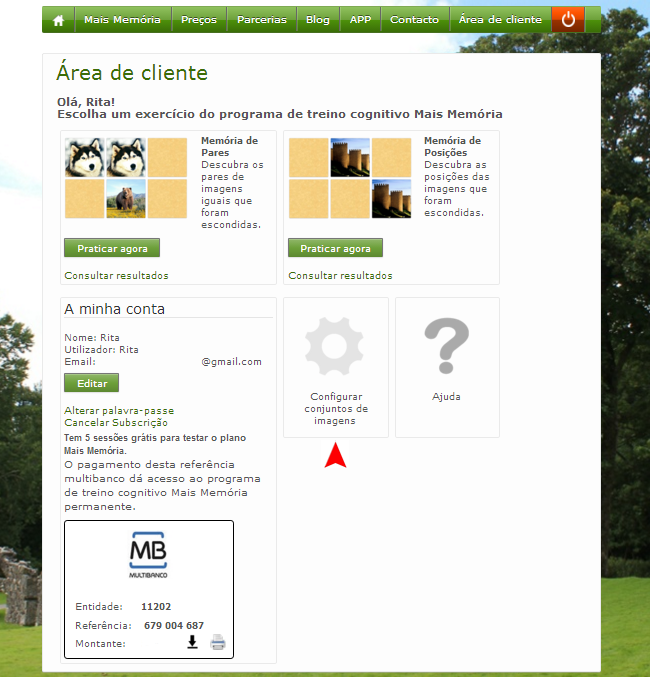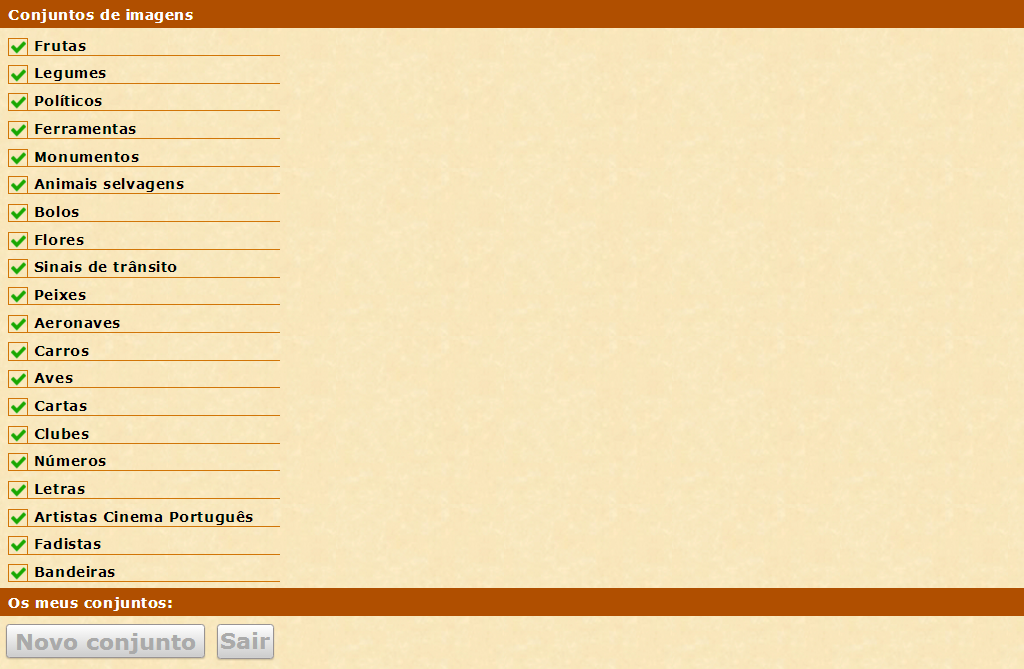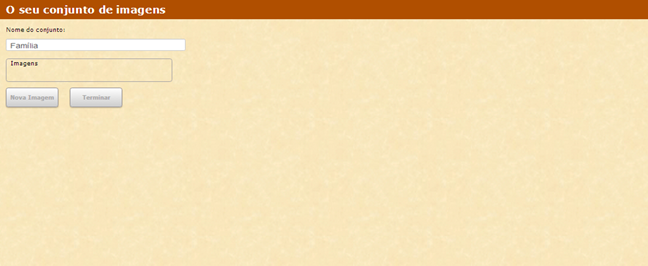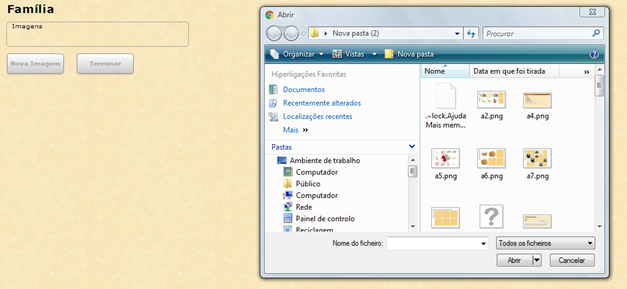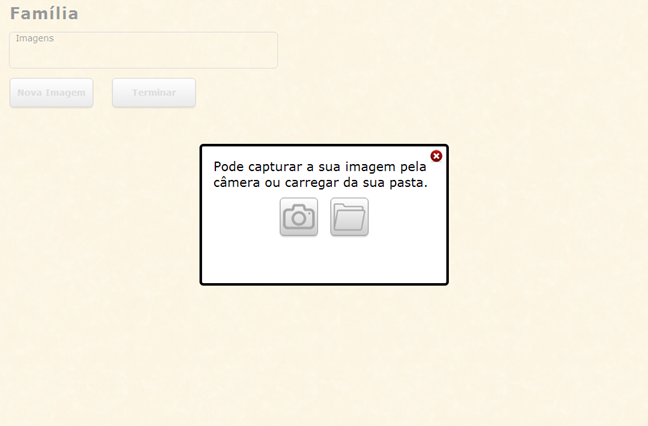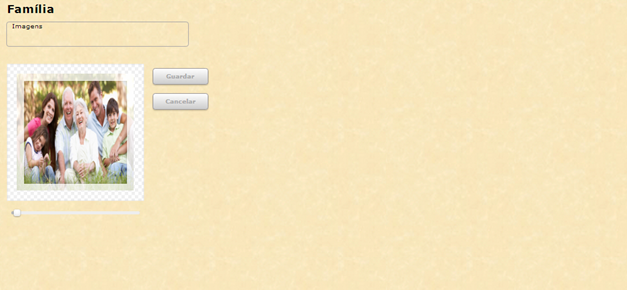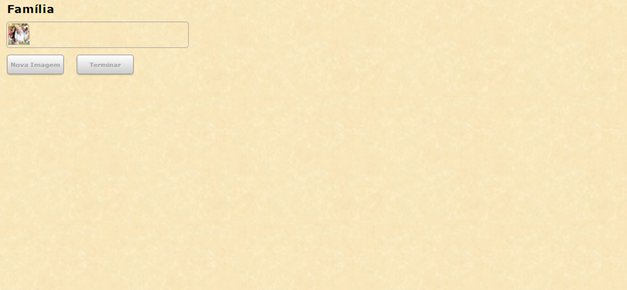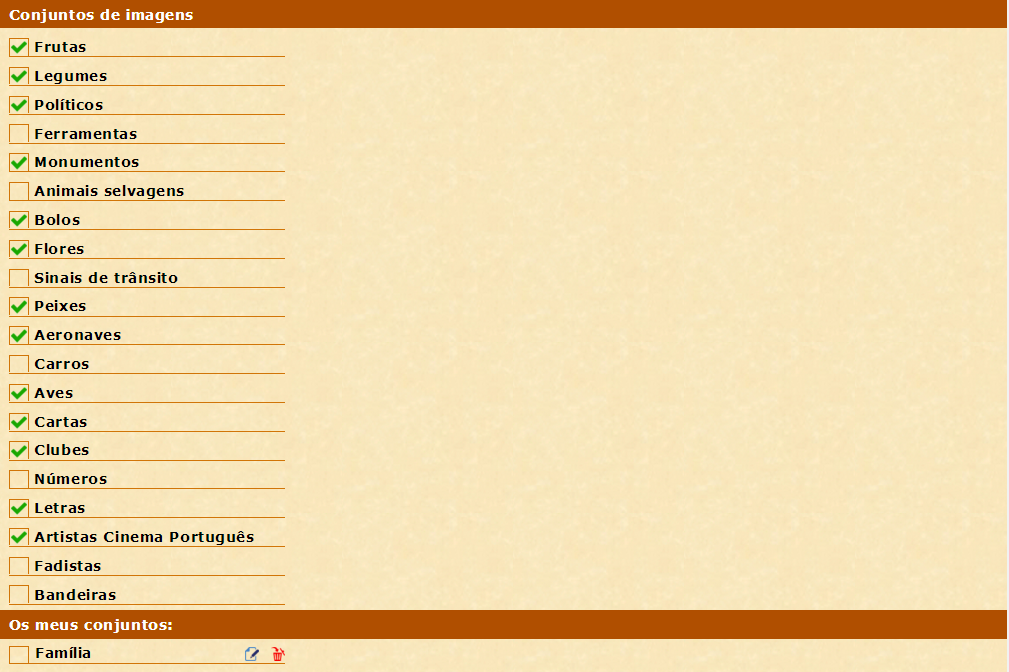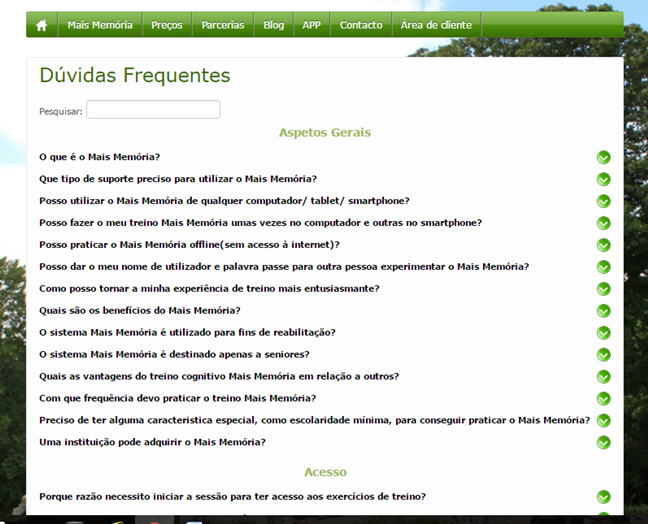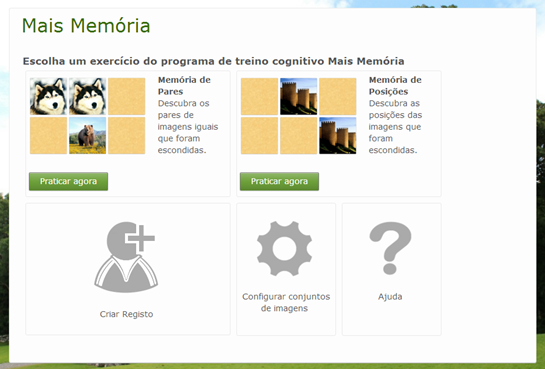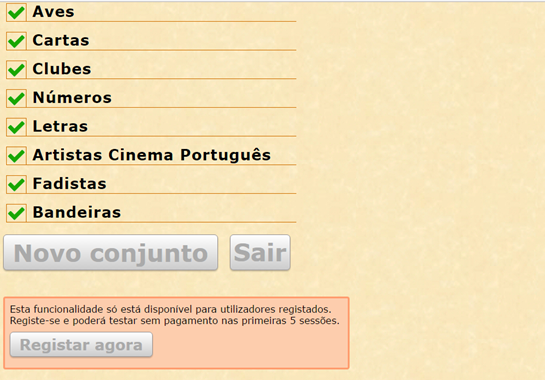Este é um Guia que o ajuda passo-a-passo a registar-se e a utilizar o sistema de treino cognitivo Mais Memória.
Conteúdo do Guia de Ajuda
Os planos Mais Memória
O Mais Memória tem à sua disposição dois planos: o plano Mais Memória e o plano Tablet.
O plano Mais Memória permite-lhe personalizar os exercícios de treino cognitivo com as suas fotos / imagens e permite-lhe acompanhar os seus resultados de forma contínua. Antes de adquirir este plano poderá registar-se e testá-lo por 5 sessões sem efetuar qualquer pagamento. Ou poderá experimentar já a versão demonstrativa de forma gratuita, contudo os resultados do seu treino não ficarão guardados e não terá a opção de acrescentar as suas próprias imagens ao sistema de treino.
O plano Tablet permite-lhe adquirir um tablet com o treino cognitivo Mais Memória instalado com todas as funcionalidades ativas e de forma permanente.
Veja as características de cada plano no separador Preços.
Para experimentar o Mais Memória versão demonstrativa carregue no botão verde “sim quero praticar grátis“.

Para adquirir o Mais Memória carregue no botão verde “Sim quero registar” ou instale a aplicação no seu tablet ou smartphone através da loja da Google play.
Caso se registe através do nosso site, após clicar em “sim quero registar” aparecerá a página de Aquisição do Mais Memória onde irá preencher os seus dados. No final carregue no botão verde “Registar”, em baixo (mas antes não se esqueça de clicar onde está escrito termos e condições do serviço Mais Memória, leia atentamente e, caso concorde, clique no quadradinho junto ao asterisco vermelho*).
Irá aparecer a seguinte mensagem:
Parabéns! Registo concluído com sucesso. Inicie sessão com a palavra-passe que foi enviada para o seu e-mail.
Caso o seu registo seja feito através da aplicação Mais Memória que instalou a partir da loja da Google play, aparecerá a página dos utilizadores ![]() .
.
Certifique-se que está com ligação de internet ativa e carregue no “boneco” criar registo. Será direcionado para a página Aquisição do Mais Memória do nosso site. Siga as instruções descritas acima.
Para adquirir o Tablet com o Mais Memória instalado carregue no botão verde “Sim quero Comprar“.
Para adquirir o Tablet com o Mais Memória tem que se registar onde diz “Novo registo” e preencha os seus dados. No final carregue no botão verde “Registar” em baixo (mas antes não se esqueça de clicar onde está escrito os termos e condições do serviço Mais Memória, leia atentamente e caso concorde clique no quadradinho junto ao asterisco vermelho*).
Irá aparecer a seguinte mensagem:
Parabéns! Registo concluído com sucesso.
Inicie sessão com a palavra-passe que foi enviada para o seu e-mail.
Memorize sempre o seu nome de utilizador, pois será através desse Nome que entra no site ou na aplicação cada vez que quiser praticar os exercícios do Mais Memória.
Agora que já tem a palavra-passe clique onde diz “Área de Cliente“. Escreva o seu nome de utilizador e a palavra-passe que recebeu no seu e-mail. Clique na seta ou na tecla “enter”.
Aparecerá uma página com a referência multibanco para proceder ao pagamento e começar rapidamente a treinar. Poderá guardar os dados da referência de pagamento no seu computador (clicando na seta – ![]() ) ou imprimir a sua referência multibanco (clicando na imagem da impressora –
) ou imprimir a sua referência multibanco (clicando na imagem da impressora – ![]() ).
).
Tem à sua disposição dois tipos diferentes de exercícios de treino cognitivo: o Memória de Pares e o Memória de Posições, clique no botão verde Praticar agora para experimentar. Quando terminar a sua sessão de treinos clique no botão desligar (em cima a vermelho). – ![]()
Sempre que voltar a iniciar sessão terá que introduzir a sua passe. Sendo assim, aconselhamos que altere para uma palavra que para si seja fácil de memorizar. Poderá fazer a alteração nesta mesma página clicando em cima de: Alterar palavra passe (no lado esquerdo).
Aparecerá uma nova página para escrever e repetir a sua nova palavra-passe, depois clique no botão verde “Atualizar“.
Então surgirá a seguinte mensagem: Palavra-passe alterada com sucesso!
A sessão será novamente iniciada para usar a nova palavra-passe.
Após esgotar as 5 sessões gratuitas e depois de ter realizado o pagamento, cada vez que entrar na área de cliente o exercício de treino cognitivo Mais Memória estará disponível para si.
O seu “boneco utilizador” estará sempre disponível sempre que quiser entrar na sua área de cliente, só terá que inserir a sua palavra-passe.
Caso se tenha esquecido da sua palavra-passe poderá pedir uma nova quando tenta Iniciar Sessão. Continuando a usufruir do seu treino cognitivo com todos as suas imagens que já tinha adicionado e resultados guardados.
Para isso, basta clicar em cima de: Receba uma nova palavra-passe. Depois, já sabe, é só consultar o seu e-mail que ela estará lá.
Comece já a praticar!
Teve problemas a registar-se? Tem alguma dúvida?
Nós esclarecemos!
Contacte-nos:
21 757 85 15
96 741 83 91
Como praticar os exercícios de treino cognitivo Mais Memória
Assim que se regista e entra na área de cliente visualiza a página que vê abaixo. Aí tem os dois treinos de memória (em cima) e os botões de configuração de imagens ![]() , de ajuda
, de ajuda ![]() e de dados referentes à sua conta (em baixo).
e de dados referentes à sua conta (em baixo).
Na zona “A minha conta” ficará visível o seu nome, o nome de utilizador e o e-mail que lhe está associado. Esta área permite-lhe ainda editar os seus dados, alterar a sua palavra-passe ou mesmo cancelar a sua subscrição.
Daqui em diante, poderá iniciar ou retomar o seu treino nesta área.
Tem à disposição dois tipos de exercícios diferentes para treinar a memória, são eles: Memória de Pares (à sua esquerda) e Memória de Posições (à sua direita).
Para começar a treinar basta clicar em cima da imagem do treino que pretende.
Nesta área pode também consultar os resultados referentes a cada treino que já tenha realizado.
Funcionamento do Gráfico de Resultados 
Nesta área tem a possibilidade de ver os resultados de todos os treinos realizados até ao momento. Pode consultar os últimos resultados realizados e referentes a todos os níveis; os resultados do dia “Hoje” (com hipótese de escolher dias anteriores); da semana “Esta Semana” (com hipótese de escolher semanas anteriores) e do mês “Este Mês”( com hipótese de escolher os meses anteriores).
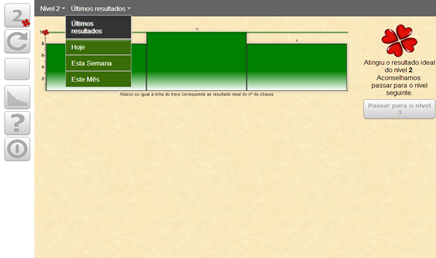
Este gráfico acompanha também a sua evolução durante o treino. No canto superior direito (ao lado do gráfico) tem um trevo que vai ficando preenchido à medida que se aproxima do resultado ideal nesse nível  . Quando supera o nível, o trevo fica com as pétalas todas preenchidas a vermelho
. Quando supera o nível, o trevo fica com as pétalas todas preenchidas a vermelho  e sugere-se que passe para o nível seguinte. Por exemplo, se estiver no nível 5 e atingir o resultado ideal desse nível, aparecerá a sugestão para passar para o nível 6.
e sugere-se que passe para o nível seguinte. Por exemplo, se estiver no nível 5 e atingir o resultado ideal desse nível, aparecerá a sugestão para passar para o nível 6.
Os resultados ficam sempre gravados e disponíveis para posteriores consultas.
Tem também nesta zona a possibilidade de configurar os seus conjuntos de imagens. Isto é, pode selecionar quais as imagens que pretende utilizar nos exercícios de memória e acrescentar as suas próprias imagens.
Funcionamento do botão Configurar 
Nesta área pode  (ativar)/
(ativar)/ (desativar) as imagens que quer utilizar no seu treino, conforme a sua preferência. Nos exercícios do treino só estarão disponíveis os conjuntos que ficaram ativos (marcados com seta verde).
(desativar) as imagens que quer utilizar no seu treino, conforme a sua preferência. Nos exercícios do treino só estarão disponíveis os conjuntos que ficaram ativos (marcados com seta verde).
Tem também a possibilidade de criar novos conjuntos com as suas próprias imagens (por exemplo fotografias da sua família ou outras de momentos inesquecíveis).
Ao clicar em “Novo conjunto” aparecerá a seguinte página:
deverá escrever o nome que pretende dar ao seu conjunto de imagens. Neste exemplo foi escolhido o nome “Família“, por serem escolhidas fotografias de pessoas familiares.
Para adicionar as suas imagens deverá clicar no botão “Nova Imagem“. Aparecerá uma janela onde poderá selecionar as fotografias/imagens armazenadas nas pastas do seu computador/tablet.
No caso, de estar a utilizar o treino através da aplicação no tablet/smartphone irá ter a opção de selecionar as suas imagens da sua pasta ou poderá capturar a imagem tirando uma fotografia pela câmera do seu dispositivo.
Poderá depois aplicar zoom e posicionar a imagem de acordo com a sua preferência. De seguida, clique no botão Guardar. Cada vez que queira adicionar mais fotos/imagens terá que clicar novamente em “Nova Imagem”.
Deverá guardar pelo menos 10 imagens para que esse conjunto fique disponível. Caso não pretenda concluir essa operação clique em “Terminar” e poderá concluir a criação desse conjunto mais tarde.
Sempre que tiver 10 ou mais imagens guardadas num determinado conjunto, ele ficará automaticamente disponível para utilização nos seus treinos.
Tem sempre possibilidade de editar  os seus conjuntos de imagens. Pode alterar o nome do conjunto, inserir ou apagar imagens. Pode ainda excluir definitivamente o conjunto de imagens na sua totalidade clicando nesta imagem
os seus conjuntos de imagens. Pode alterar o nome do conjunto, inserir ou apagar imagens. Pode ainda excluir definitivamente o conjunto de imagens na sua totalidade clicando nesta imagem  .
.
No botão Ajuda encontra toda a informação sobre o funcionamento do treino Mais Memória.
encontra toda a informação sobre o funcionamento do treino Mais Memória.
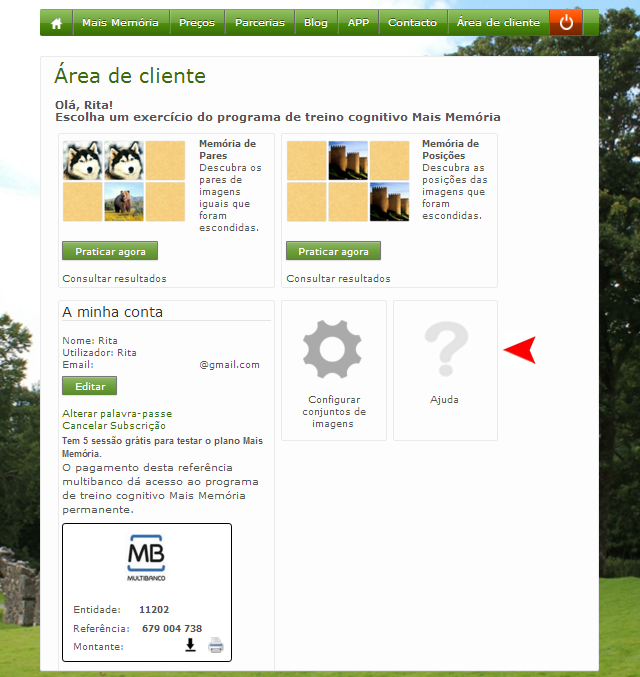
Para uma explicação pormenorizada dos exercícios de memória (Memória de Pares e Posições), aceda à ![]() ajuda dentro da “área de jogo”.
ajuda dentro da “área de jogo”.
Poderá ainda esclarecer outras dúvidas na área de perguntas frequentes (FAQ) no site, ou contacte-nos.
Estamos ao seu dispor.
Do que está à espera para experimentar?
Veja a versão demonstrativa do Mais Memória disponível no site. Ver
Porém, não tem a opção de adicionar um novo conjunto de imagens personalizadas e não terá ainda hipótese de acompanhar os seus resultados ao longo do tempo, pois eles não serão guardados.
 Para conhecer melhor o treino Mais Memória com todas as funcionalidades ativas faça um registo e teste as 5 sessões disponíveis sem efectuar qualquer pagamento.
Para conhecer melhor o treino Mais Memória com todas as funcionalidades ativas faça um registo e teste as 5 sessões disponíveis sem efectuar qualquer pagamento.